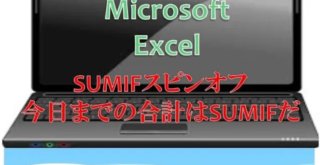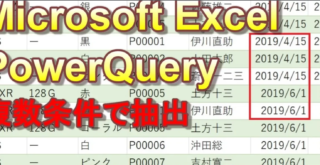目次
Control オブジェクトはACCESSでも使える
こんにちは。伊川(@naonaoke)です。
Control オブジェクトは、主に上の記事で説明しています。
Excelのみで利用できるものではありません。
ACCESSでも利用できます。
今回紹介する技は、私が実際に利用していたものです。
Control オブジェクト
知っているとものすごく便利です。
知らないと、ものすごく損をするのが、Control オブジェクトです。
配列とは違いますが、あたかも、配列のように扱えるのが、スゴイところなのです。
Control オブジェクト 作業手順 その1 ACCESSで利用するフォームを確認

上のようなフォームがあるとします。
やりたいこと
時間帯_1~時間帯_5までに、順番に現在の時間を入力したい。
各時間帯の横に、ボタンを設定
どうもスマートではありません。
条件判定で、上から順に入力するようにする
無駄にコードか長くなるので、スマートではありません。
この、2つの考え方は、かつての私の考え方です。
こんな事を考えると、6時間くらいはすぐにはまります。
Control オブジェクト 作業手順 その2 コードを解説

こんなに、スッキリしたコードになります。
Control オブジェクト 作業手順 その3 雑談
今回のように、データベースに、同じような項目を設定する場合があります。
今回は、時間帯です。
例えば、保険勧誘でデータベースを作成する場合、家族の生年月日を入力する場合
雑費等、各セクションで計算をする場合です。
絶対に設定してはいけないフィールド名
雑費1
雑費①
雑費①
上記の設定は、VBA上でバグは発生する可能性があります。
突然発生するので、デバックの原因が難しいです。
アンダースコアが最適なので、同一項目を管理することができます。
ここがポイント
ここがポイント

ExcelのVBAで利用できるものは、ACCESSでも利用できます。ACCESSはExcelよりも人気はないですが、ぜひ、勉強してみてください。
まとめ
知っていると、知らないでは、雲泥の差があります。
様々なコードを見て、疑問に思うことが、VBAのスキルアップの近道です。
今回のサンプルファイルは、No151です。
毎日の業務が、3時間短縮できます

わからない事を延々と考えるのは、無駄です。
- なんで作動かないの?
- もうやだ!VBAなんか嫌い!
- ネットで調べても情報がない!
必ず作動するコードが、ここにあります。